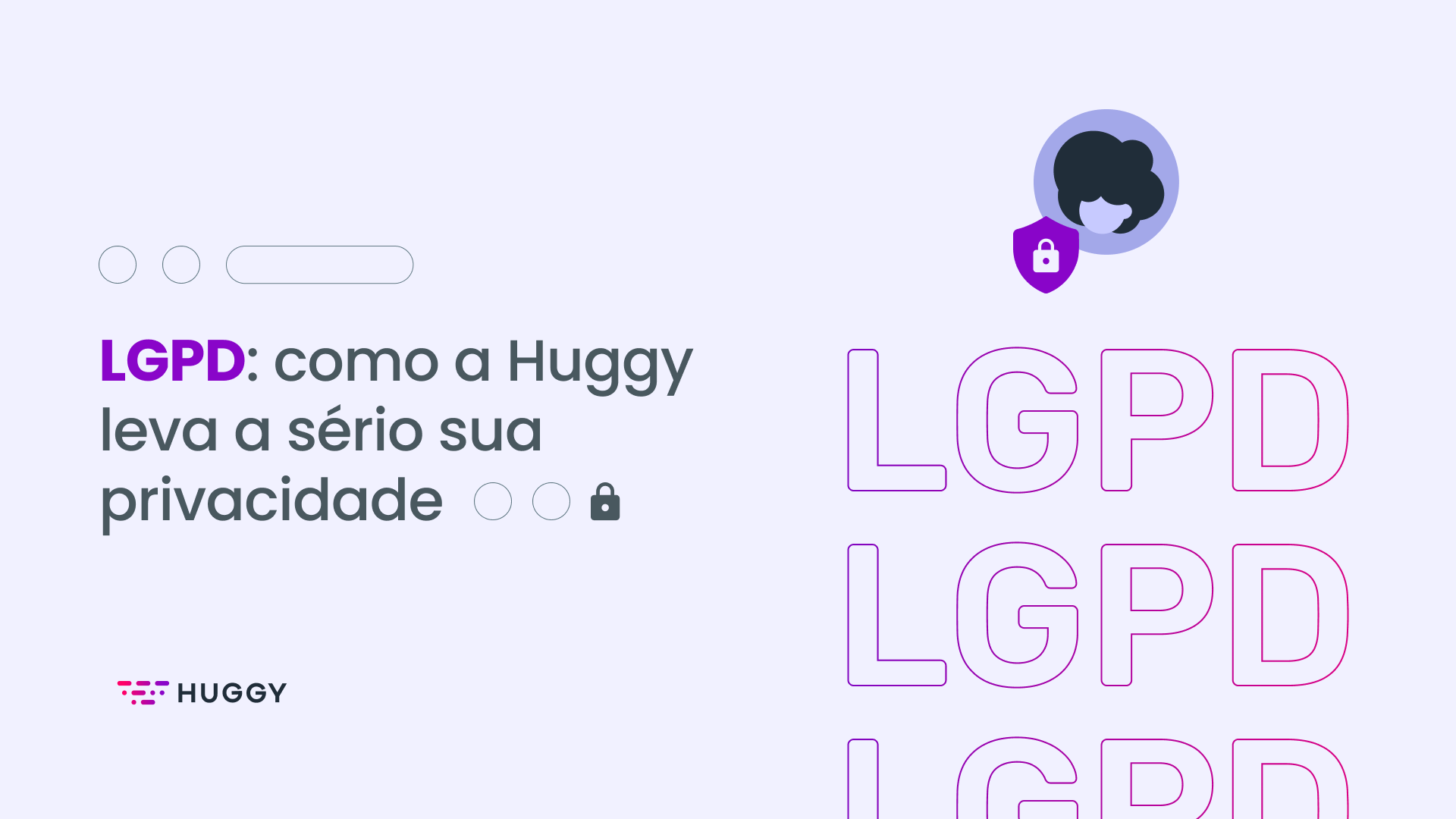Crie um autoatendimento que fornece consultas rápidas ao seu cliente
timestamp1651069139740
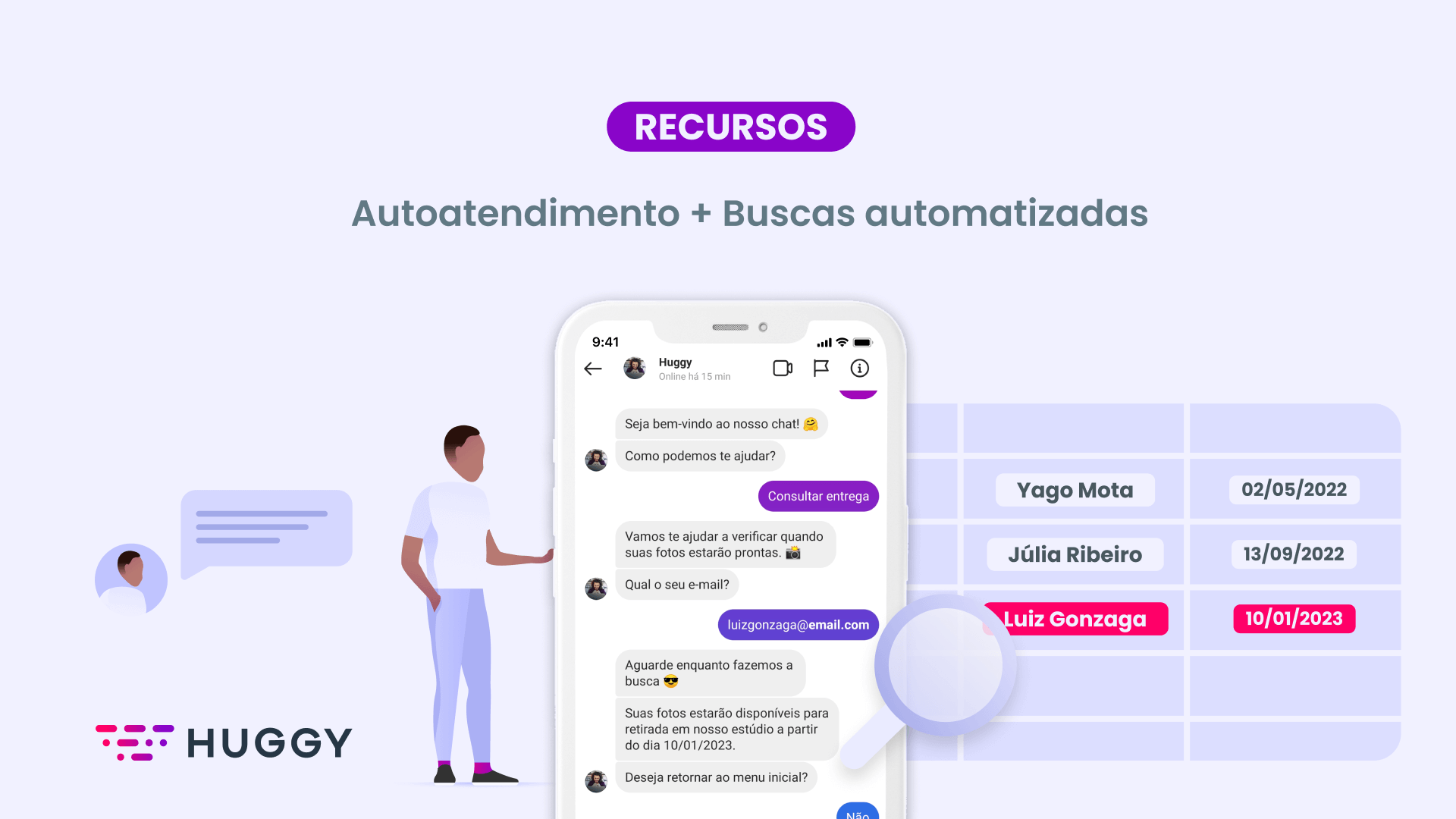
Aprenda a criar buscas automatizadas para responder seu cliente em poucos instantes.
Sabe quando o cliente acessa o seu chat para saber o status de um processo ou o prazo de entrega de uma encomenda?
Você pode criar uma automação para encurtar essa jornada de atendimento e elevar a qualidade de trabalho do seu time.
Conheça agora como uma boa automação oferece autonomia ao seu cliente e ainda potencializa o seu Atendimento Digital.
O poder de uma boa automação na prática
Informando apenas o e-mail, o cliente de um estúdio fotográfico consulta em pouco tempo o prazo de entrega das fotos contratadas.

Experimente esse fluxo no nosso chat. Para iniciar agora, é só clicar aqui.
Com a Huggy, fica mais fácil levar essa experiência para o seu cliente.
Hoje, você aprenderá também a criar buscas automatizadas no seu Atendimento Digital.
Veja o passo a passo:
Passo a passo para criar buscas automatizadas
1. Gere a sua planilha de dados
Acesse aqui a nossa planilha de exemplo e gere uma cópia para você. É nessa planilha que os dados pessoais dos clientes e as datas de entrega correspondentes serão armazenados.
2. Automatize a consulta de dados da planilha
Acesse, na cópia que você gerou da planilha de exemplo, o menu Extensões > Apps Script, cole esse código e clique em Salvar projeto.

No menu Implantar, escolha Nova implantação e selecione o tipo App da Web. Estabeleça uma descrição para seu aplicativo e defina o campo Quem pode acessar como Qualquer pessoa.
Essa permissão é necessária para garantir o acesso ao serviço pela Huggy.
Clique em Implantar e aguarde.
Na tela exibida após a conclusão da implantação, guarde a URL logo abaixo de App da Web. Utilizaremos ela para se comunicar com o nosso fluxo de atendimento do Flow.

3. Conecte a planilha a um fluxo de atendimento
Preparamos um fluxo de atendimento pelo Flow que facilita a configuração dessa solução. Para importá-lo na sua conta, vá em Automação, clique em Adicionar projeto e dê um nome para seu projeto. Em seguida, clique aqui.
Acesse o flow CONSULTA INFORMAÇÕES e clique na ação Enviar requisição.

Insira a URL que você guardou anteriormente. Adicione também “?email={{email}}” ao final da URL.

Agora basta adicionar esse fluxo como Flow de entrada em algum canal de sua preferência e aproveitar essa nova automação.
Experimente agora mesmo essa solução
Com a Huggy, a automação no seu Atendimento Digital combina o que há de mais moderno em tecnologia com aquele calor humano que não pode faltar nas interações com o seu cliente.
Aproveite ao máximo essa solução. Ela é feita para você.
Clique aqui para experimentar essa solução na prática.
Gostou deste artigo?
![]()
![]()
![]()
Digite o seu nome e o e-mail que podemos utilizar para entrar em contato com você: